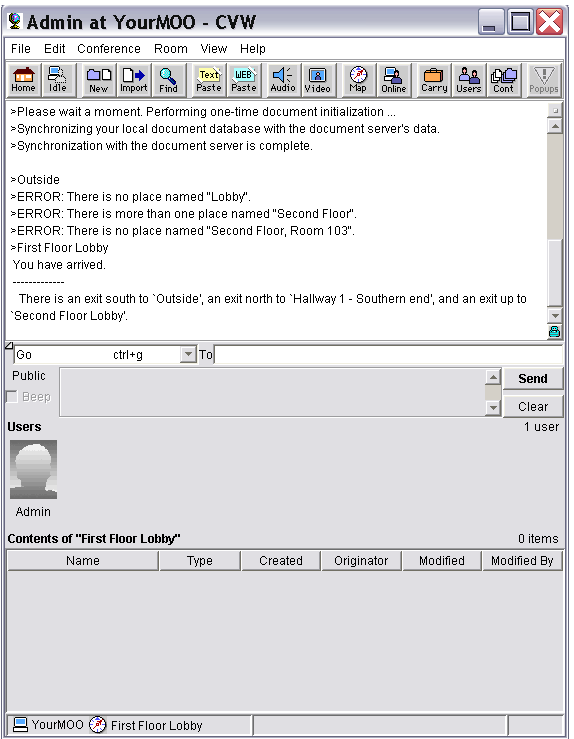
![[foto van de Auteur]](../../common/images/article310/JuanManuelTriana_CarlosAndresPerez.jpg)
original in es Juan Manuel Triana,Carlos Andrés Pérez
es to en Juan Manuel Triana
en to nl Guus Snijders
Juan Manuel Triana werkt met Linux sinds de introductie daarvan in Columbia, rond 1995. Hij is reeds lange tijd Slackware voorstander en heeft zijn inspanningen geconcentreerd op Multimedia applicaties, met name geluid-verwerking en streaming.
Carlos Andrés Pérez is een specialist in Moleculaire Simulatie, candidaat Phd in Biotechnology. Technisch adviseur voor de Grupo de Investigación en Educación Virtual (GIEV) Virtual Education Research Group. Addres: Universidad Santiago de Cali, Calle 5ª carrera 62 Campus Pampalinda, Cali – Colombia.
![[Illustratie]](../../common/images/article310/cvwlogo.jpg)
De GIEV groep aan de Universiteit van Santiago de Cali heeft een aantal jaren gewerkt in onderzoek naar nieuwe platforms en virtuele omgevingen die een eenvoudige integratie toestaan met bestaande onderwijs methodes. Na testen van commerciële software gingen we kijken naar Open Source ontwikkelingen en ontdekten CVW. Dit boodt alle belangrijke elementen die we zochten en besloten het uit te proberen.
De installatie van CVW is niet erg gemakkelijk, zoals we al snel ontdekten. In de volgende regels zal ik het proces om dit prachtige platform op Suse 8.0 te krijgen beschrijven.
We hebben een IBM Netvista machine gebruikt als server voor deze software. De machine heeft een Pentium 4 op 2.0 Ghz, 256MB Ram en 40 GB Harddrive en is verbonden met het universiteitsnetwerk. De Suse installatie verliep soepel, alleen de video gaf wat problemen (een geïntegreerde Intel 845), maar na een kernel compilatie liep de video al snel goed (1024x768 bij 24 bits).
De eerste stap is om de software te downloaden vanaf de project website:
We hebben de volgende applicaties nodig:
Er is ook een CVW Federated server beschikbaar die kan worden ingezet op een cluster van CVW servers.
Installeer eerst de CVW server. We pakten het bestand uit naar /opt/CVWserver en maakten een gebruiker ervoor aan. Het script om de server te starten is
./cvw.boot start
En om de uitvoering te stoppen:
./cvw.boot stop
De software raadt het aan om een gebruiker te maken, wij maakten
de gebruiker cvw en gaven deze de rechten op de directory. Als je
kijkt naar het script (cvw.boot) moet je wat data opgeven zoals de
installatie directory en, heel belangrijk, de TCP poort waarop CVW
moet luisteren voor clients. De standaard toegewezen poort is 8888.
Je hoeft dit alleen toe te voegen aan het bestand /etc/services. Het
enige dat je moet veranderen als je installeerd onder Linux is de
regel die het maximum aantal clients instelt, standaard is dit
ongelimiteerd maar onder Linux laat dit de service crashen.
Als je een verbinding opzet met een browser, wordt je begroet met
het volgende bericht:
<!--YourMOO-->
<!--
Welcome to the Collaborative Virtual Workspace.
This is version 4.0.2 of the CVW core.
If you are not using a CVW client ...
type: connect username password
to connect as an existing user
type: quit
to disconnect
-->
I don't understand that. Valid commands at this point are
Help, COnnect, or Quit
Dit betekend dat onze server klaar is om clients te bedienen. De tweede (en de pijnlijkste) stap is de installatie van de document server.
Pak het uit naar /opt/cvwdocserver en lees het README bestand. Nu
moet je je eerste beslissing nemen.
De CVW docserver gebruikt Mysql als database en Tomcat (een Apache Java utility)
om alle documenten te beheren die zijn opgeslagen in de virtuele
werkruimte. Het tar.gz bestand bevat een jakarta/tomcat directory en
een complete mysql installatie (3.23.27-beta).
Wij houden niet zo van beta versies en Suse bood nieuwere jakarta
en mysql versies die goed werkten, dus besloten we om deze aan te
passen aan de docserv vereisten. Met mysql waren er geen problemen, we
verplaatsten alleen het database bestand naar mijn bestaande
installatie (/var/lib/mysql).
Het echte probleem begon met de Tomcat configuratie. Pogingen om de
bestaande jakarta aan de configuratie van CVW's tomcat toe te voegen
leverden hoofdpijn op, omdat de commando's in verschillende delen
waren ondergebracht, ten slotte probeerden we om de bijgeleverde
Jakarta/Tomcat te gebruiken.
Maar je moet verschillende dingen aanpassen voor een werkende applicatie: we lieten de jakarta/tomcat directory onder mijn docserv tree (/opt/cvwdocserv), dus moesten we in het apache configuratie bestand (/etc/httpd/httpd.conf) de volgende regel toevoegen om hiernaar te verwijzen:
Include /opt/cvwdocserver/jakarta/tomcat/conf/tomcat-apache.conf
Nu naar het tomcat-apache.conf bestand. Je moet het exacte adres van de jserv module in apache opgeven
LoadModule jserv_module libexec/mod_jserv.so
Ook moet je het juiste adres van je tomcat installatie opgeven en de poort waarop wordt geluisterd (na enkele pogingen koos ik voor 8007):
ApJServDefaultPort 8007
AddType test/jsp .jsp
AddHandler jserv-servlet .jsp
Alias /examples
/opt/cvwdocserver/jakarta/tomcat/webapps/examples
<Directory
"/opt/cvwdocserver/jakarta/tomcat/webapps/examples">
Options Indexes FollowSymLinks
</Directory>
ApJServMount /examples/servlet /examples
<Location /examples/WEB-INF/ >
AllowOverride None
deny from all
</Location>
Alias /test /opt/cvwdocserver/jakarta/tomcat/webapps/test
<Directory
"/opt/cvwdocserver/jakarta/tomcat/webapps/test">
Options Indexes FollowSymLinks
</Directory>
ApJServMount /examples/servlet /examples
<Location /examples/WEB-INF/ >
AllowOverride None
deny from all
</Location>
Alias /test /opt/cvwdocserver/jakarta/tomcat/webapps/test
<Directory
"/opt/cvwdocserver/jakarta/tomcat/webapps/test">
Options Indexes FollowSymLinks
</Directory>
ApJServMount /test/servlet /test
<Location /test/WEB-INF/ >
AllowOverride None
deny from all
</Location>
ApJServMount /servlet /ROOT
Als dit gebeurt is, moet je het docserver script aanpassen, cvwds.boot, dat dezelfde argumenten gebruikt als cvw.boot (start | stop). Wij pasten alleen de locale directories voor de docserver en de database aan en maakten commentaar van de regel die de mysql server stopt (omdat we ook eigen databases hebben draaien).
Verder moet je controleren of de .jar bestanden in de webapps/app directory staan en niet in subdirectories.
Als je geluk hebt, ben je bijna klaar.
De laatste stap is het uitpakken van het client bestand. Wij deden dit onder /opt/CVWclient/. Het script met alle nodige data is server.cvw, in ons geval pasten we de volgende regels aan:
# Property file for CVW
#
cvw.server.host=cvw
cvw.server.port=8888
cvw.server.name=cvw
cvw.docserver.host=cvw
cvw.docserver.port=8080
cvw.docserver.url=/app/docservlet
cvw.version=4.0
cvw.debug=true
#############
# User Images
#############
#this url must end with a /
cvw.userimages.url=http://localhost/cvw/user-images/
De cvw.docserver.url is belangrijk... we weten niet waarom het origineel naar een andere locatie verwijst, na enkele testen ontdek je dat dit de MEEST BELANGRIJKE regel is om toegang te krijgen tot je docserver.
Op dit punt ben je klaar om je eigen CVW server voor de eerste keer te benaderen. De eerste keer log je in als "Admin" zonder wachtwoord.
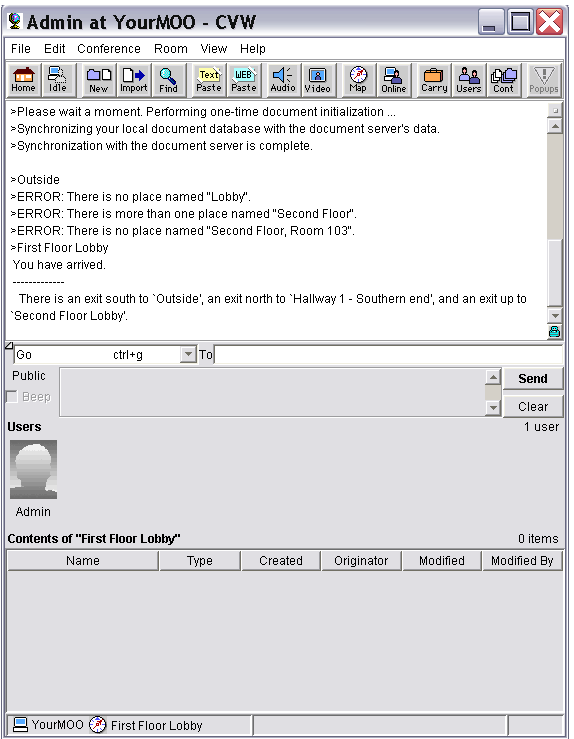
Nu kun je je wachtwoord onder "File" veranderen en de Admin tool gebruik onder "View".
Zoals het menu laat zien zijn er een hoop tools beschikbaar en dat is wat deze applicatie een referentie maakt in virtueel onderwijs.
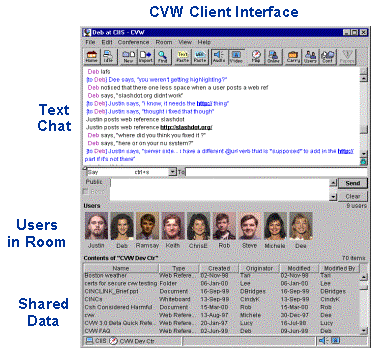
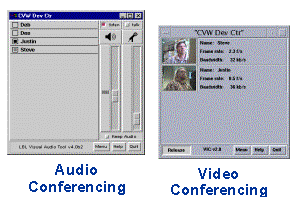
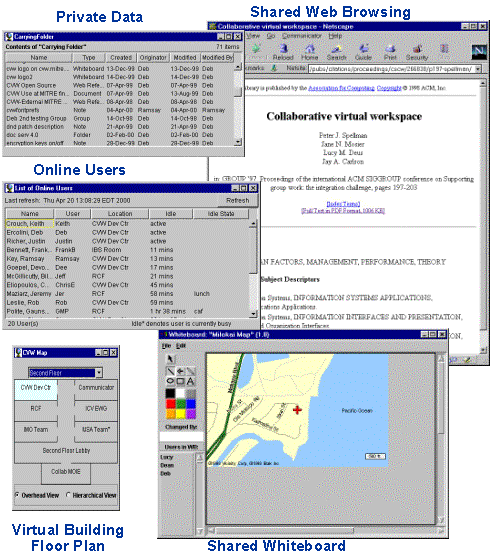
Deze configuratie is nu actief op onze server. Je kunt deze utility proberen. Als je meer informatie wilt: ze hebben een goede manual in PDF.
Veel plezier.